當(dāng)前位置:首頁 > 幫助中心 > 電腦開不了機(jī)怎么u盤裝系統(tǒng)-電腦開不了機(jī)如何U盤裝系統(tǒng)
電腦開不了機(jī)怎么u盤裝系統(tǒng)-電腦開不了機(jī)如何U盤裝系統(tǒng)
電腦開不了機(jī)怎么u盤裝系統(tǒng)?WinPE系統(tǒng)就像一個(gè)急救箱,能快速幫你進(jìn)入修復(fù)或重裝流程。而你只需要準(zhǔn)備一個(gè)8G以上的U盤,使用大白菜u盤啟動盤制作工具將PE環(huán)境寫入U(xiǎn)盤中。隨后,設(shè)置電腦從U盤啟動,進(jìn)入WinPE桌面,就可以進(jìn)行電腦開不了機(jī)如何U盤裝系統(tǒng)的相關(guān)操作了。
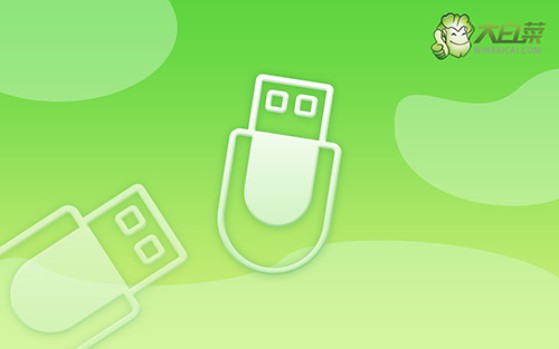
一、重裝系統(tǒng)前檢查
電腦要求:建議硬件配置比win10最低標(biāo)準(zhǔn)高一些
系統(tǒng)要求: Windows 10專業(yè)版鏡像
工具要求:大白菜u盤啟動盤制作工具(點(diǎn)擊紅字下載)
二、重裝系統(tǒng)前提示
1、不同電腦主板對U盤啟動的支持方式可能有所不同,部分舊設(shè)備可能默認(rèn)僅支持Legacy模式,而較新的設(shè)備多采用UEFI模式,因此在設(shè)置BIOS時(shí)需要提前確認(rèn)。
2、盡管NTFS格式因其良好的文件管理能力而被廣泛使用,但某些主板或舊設(shè)備僅能識別FAT32分區(qū)。因此,在制作啟動盤時(shí),需根據(jù)目標(biāo)設(shè)備的兼容性來選擇合適的格式。
3、系統(tǒng)鏡像的來源決定系統(tǒng)的安全性和穩(wěn)定性,建議優(yōu)先選擇官方渠道,如微軟提供的Media Creation Tool或MSDN資源,以確保系統(tǒng)完整無損,避免重裝系統(tǒng)后有問題。
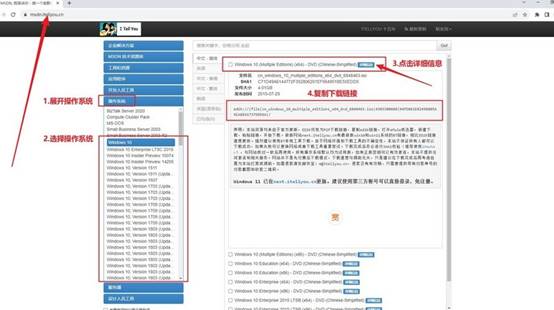
三、重裝系統(tǒng)具體操作步驟
步驟一:使用大白菜制作U盤啟動盤
1、準(zhǔn)備一個(gè)至少8GB的U盤,并從大白菜官方網(wǎng)站下載啟動盤制作工具,確保獲取的是最新版本,以提高兼容性和穩(wěn)定性。
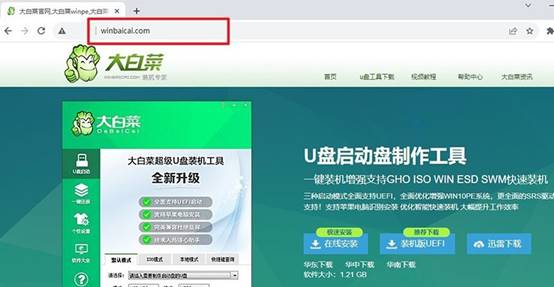
2、下載后,解壓文件并運(yùn)行程序。插入U盤后,選擇適當(dāng)?shù)母袷胶湍J剑缓簏c(diǎn)擊“開始制作”按鈕,等待系統(tǒng)完成U盤引導(dǎo)文件的寫入。
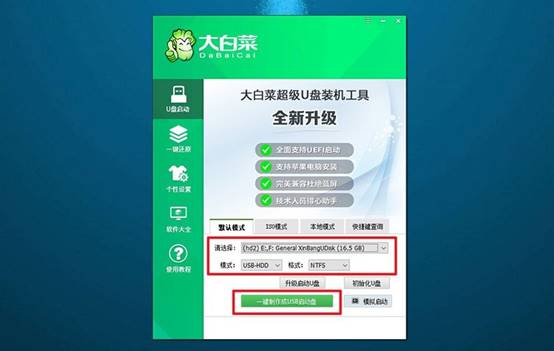
步驟二:配置電腦從U盤啟動
1、先確認(rèn)電腦主板支持的啟動模式(Legacy或UEFI),可在BIOS中查看相關(guān)設(shè)置。不同品牌的電腦進(jìn)入啟動菜單的u盤啟動快捷鍵不同,可參考截圖資料或跳轉(zhuǎn)鏈接查詢。
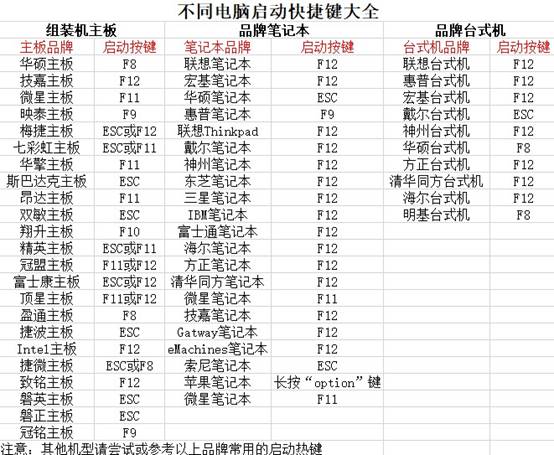
2、將制作好的U盤插入電腦,重啟后迅速按下啟動快捷鍵,進(jìn)入啟動選項(xiàng)菜單,選擇U盤啟動。
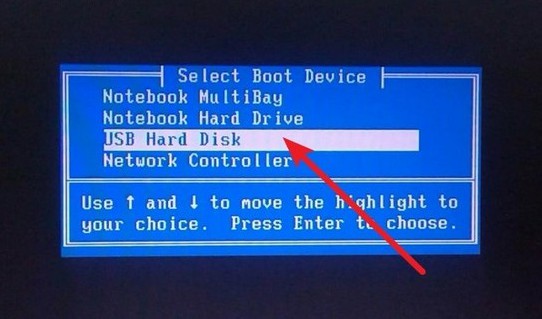
3、成功引導(dǎo)后,會進(jìn)入大白菜的WinPE界面,使用方向鍵選擇【1】模式,并按回車確認(rèn)進(jìn)入系統(tǒng)維護(hù)環(huán)境。
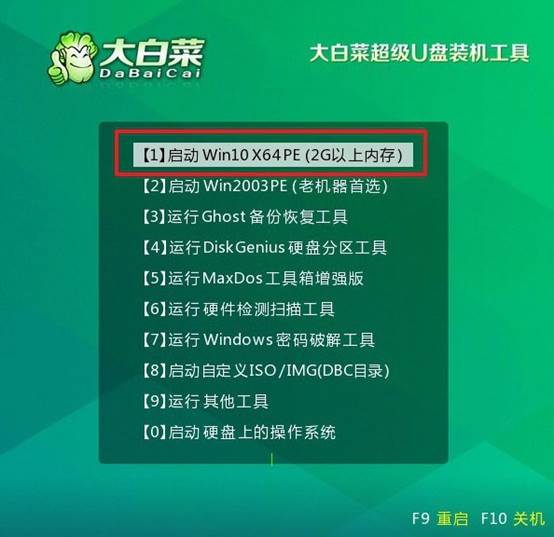
步驟三:使用大白菜安裝系統(tǒng)
1、進(jìn)入WinPE桌面后,打開系統(tǒng)安裝工具,瀏覽本地存儲或U盤,選取預(yù)先準(zhǔn)備好的系統(tǒng)鏡像文件。
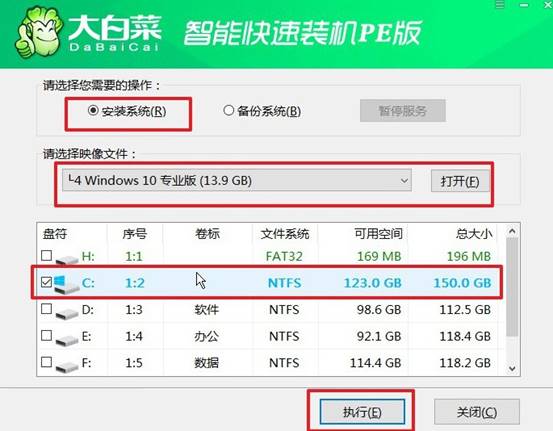
2、選擇目標(biāo)磁盤(通常為C盤)點(diǎn)擊“執(zhí)行”進(jìn)行安裝,在出現(xiàn)的還原設(shè)置窗口中,可根據(jù)需求調(diào)整或保持默認(rèn),點(diǎn)擊“是”。
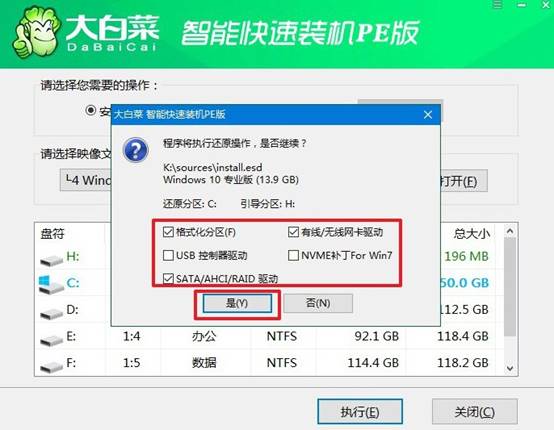
3、重裝期間,系統(tǒng)會提示重啟。第一次重啟應(yīng)提前移除U盤,以避免電腦再次從U盤啟動,確保進(jìn)入正常的系統(tǒng)安裝流程。
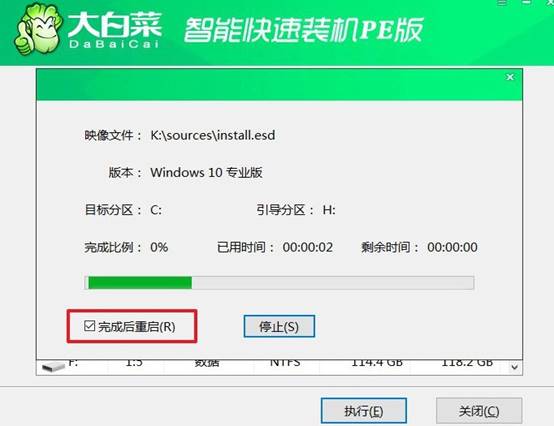
4、電腦還會多次重啟,Windows系統(tǒng)將自動完成剩余的安裝步驟,用戶一般不需要操作,耐心等待進(jìn)入全新系統(tǒng)環(huán)境。

上面的操作,就是本次電腦開不了機(jī)如何U盤裝系統(tǒng)的全部內(nèi)容了。整個(gè)過程圖形化界面清晰明了,無需復(fù)雜命令,非常適合新手操作。更重要的是,WinPE還能幫你提前備份重要資料,讓重裝過程更加安全可靠,相信也可以幫助到有需要的朋友。

